- Obvladajte različne metode in skripte za samodejni zagon navidezni stroji en Windows.
- Naučite se integrirati VirtualBox, Proxmox, VMware in Azure z učinkovitimi rešitvami za avtomatizacijo.
- Konfigurirajte in prilagodite samodejne zagone z uporabo izvornih in zunanjih orodij.
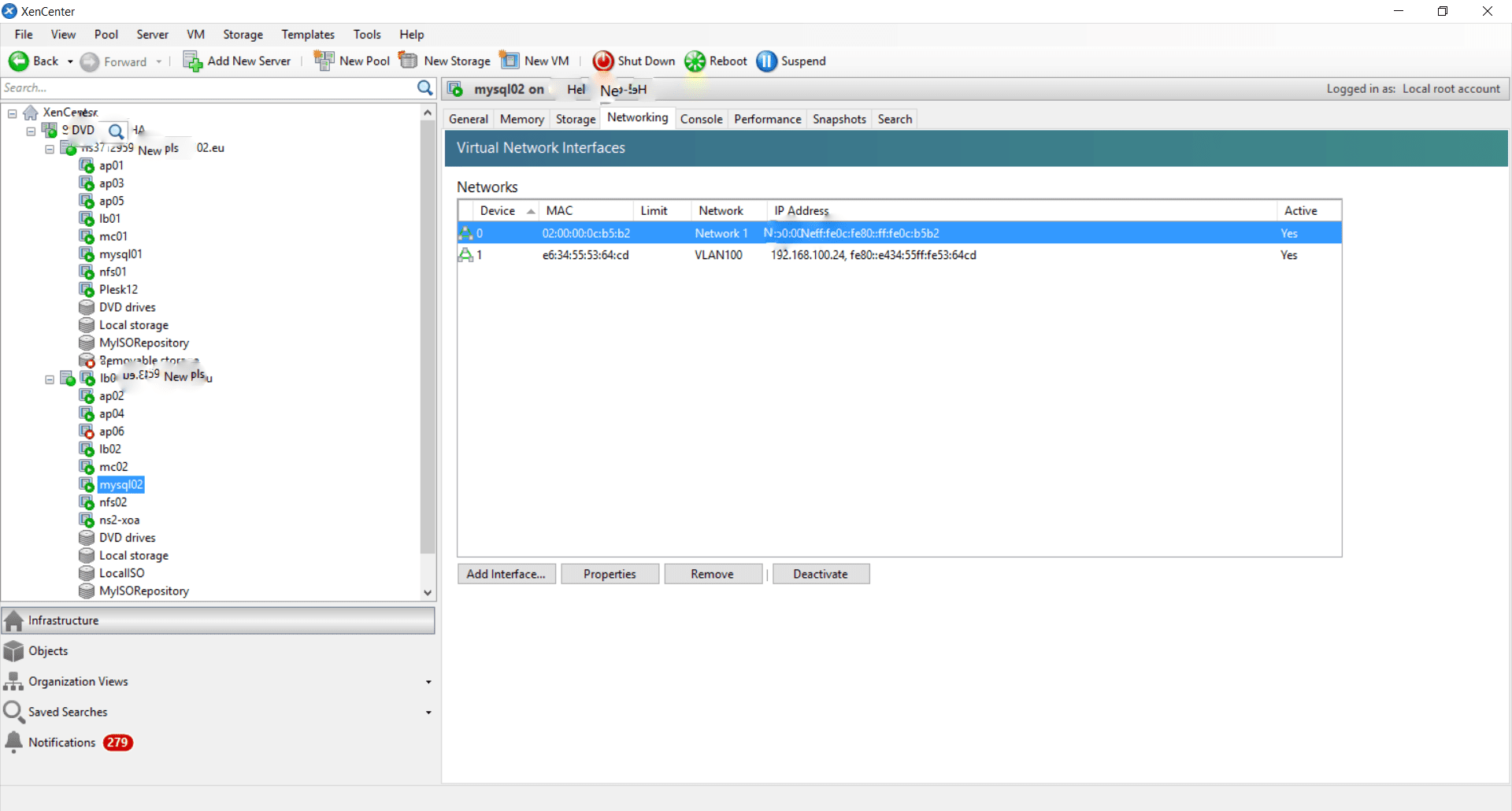
Avtomatizirajte zagon virtualnega stroja v sistemu Windows To je pogosta potreba tako v domačem kot poslovnem okolju. Virtualni sistemi, ki se zaženejo samodejno, bodisi za administracijo, varnost, testna okolja ali za vzpostavitev laboratorijev, omogočajo prihranite čas in se izognite ročnim napakamDandanes obstajajo več orodij in skriptov, ki olajšajo to nalogo, prilagojen najbolj priljubljenim platformam za virtualizacijo, kot so VirtualBox, VMware, Proxmox in Azure, vse s svojimi posebnostmi in prednostmi.
V naslednjih razdelkih si bomo podrobneje ogledali vse možnosti so na voljo avtomatizirati škorenj virtualni stroji v sistemu Windows, kako ustvariti prave skripte in kako jih integrirati s sistemom za zanesljivo delovanje. Če morate imeti svoje virtualne stroje vedno pripravljene takoj, ko zaženete računalnik ali strežnik, ali če iščete prilagodljivo in robustno rešitev za bolj kompleksne uvedbe, vam bo ta članek povedal vse, kar morate vedeti.
Zakaj avtomatizirati zagon virtualnega stroja?
Obstajajo situacije, ko Bistveno je, da se nekateri virtualni stroji zaženejo samodejno ob zagonu gostiteljskega operacijskega sistema. Na primer, domači strežniki s kritičnimi storitvami, učni laboratoriji, testna infrastruktura ali produkcijska okolja, kjer je razpoložljivost prednostna naloga. Avtomatizacija tega zagona odpravlja tveganje pozabljivosti., izboljšuje učinkovitost in omogoča centralizirano upravljanje.
Poleg tega uporaba orodij za skripte in razporejevalnika opravil sistema Windows olajša integracijo dodatni procesi kot so obvestila, izvrševanje ukazi zagon po meri ali po naročilu glede na odvisnosti. To se odraža v stabilnejših sistemih in poenostavljenih administrativnih nalogah..
Glavne metode za avtomatizacijo zagona glede na platformo
Možnosti za avtomatizacijo zagona se lahko razlikujejo glede na uporabljeni hipervizor ali sistem za virtualizacijo. Analizirajmo najpogostejše in najučinkovitejše rešitve v vsakem primeru, da zajamemo vse od preprosti scenariji (en sam računalnik z VirtualBoxom) do korporativnih okoljih ali oblak (z Azure ali Proxmox).
Avtomatizirajte zagon strojev VirtualBox v sistemu Windows
VirtualBox je ena najbolj razširjenih rešitev za virtualizacijo in čeprav je njegov grafični vmesnik uporabniku prijazen, se je za avtomatizacijo opravil, kot je zagon virtualnih strojev, idealno zanašati nanj. skripti ukazne vrstice in razporejevalnik opravil. Tukaj so ključni koraki:
- Določite namestitveno pot VirtualBoxa in natančno ime virtualnega strojaObičajno je izvedljiva datoteka
C:\Program Files\Oracle\VirtualBox\vboxmanage.exeZa ime naprave glejte svojo konfiguracijo. - Za zagon virtualnega stroja zaženite ustrezen ukaz v načinu brez odpiranja okna, idealno za strežnike:
"C:\Program Files\Oracle\VirtualBox\vboxmanage.exe" startvm --type=headless NOMBRE_MAQUINA- Pravilno zaustavite virtualni stroj z uporabo naslednjega ukaza, ko morate sistem ustaviti na urejen način in se tako izogniti škodi:
"C:\Program Files\Oracle\VirtualBox\vboxmanage.exe" controlvm NOMBRE_MAQUINA acpipowerbuttonTe ukaze je mogoče zagnati ročno ali vključiti v script .bat o .ps1 za avtomatizacijo celotnega procesa.
Integracija z razporejevalnikom opravil sistema Windows
Najbolj robusten način za samodejno izvajanje skriptov ob vsakem zagonu sistema je uporaba Načrtovalnik opravil Windows, ki vam omogoča načrtovanje izvajanja v različnih okoliščinah:
- Odprite razporejevalnik opravil in izberite »Ustvari osnovno opravilo«.
- Dajte mu opisno ime in kot sprožilec izberite »Ob zagonu računalnika«.
- Izberite »Zaženi program« in navedite pot do
vboxmanage.exekot program/skript in potrebne argumente (na primer,startvm --type=headless NOMBRE_MAQUINA). - Shranite nalogo in preverite, ali je aktivna. Na ta način se bo vsakič, ko se zažene Windows, vaš virtualni stroj se bo zagnal sam od sebe, brez ročnega posredovanja.
Trik: Če imate na voljo več računalnikov, lahko ustvarite skript, ki jih zažene vse, in načrtujete nalogo, da se zažene.
Napredna avtomatizacija s skripti PowerShell in funkcijo Wake On Lan
PowerShell Je močno orodje za avtomatizirajte opravila v sistemu Windows, in se lahko uporablja skupaj s tehnologijami, kot je Wake On Lan (WoL), za oddaljeni zagon celo fizičnih računalnikov pred zagonom virtualnih strojev. Tukaj je delujoč primer skripta za pošiljanje čarobnih paketov prek WoL iz PowerShella:
# MAC DEL EQUIPO CON WoL ACTIVADO
$MacPCWoL = "60:BE:B4:0A:83:92"
# Convertimos la MAC a un array de bytes
$MacByteArray = $MacPCWoL -split "" | ForEach-Object { "0x$_"}
$MagicPacket = (,0xFF * 6) + ($MacByteArray * 16)
$UdpClient = New-Object System.Net.Sockets.UdpClient
$UdpClient.Connect((::Broadcast),7)
$UdpClient.Send($MagicPacket,$MagicPacket.Length)
$UdpClient.Close()
Ta skripta vam omogoča, da zbudite računalnik z omogočenim WoL. Po prejemu odgovora lahko vključite izvajanje zagonskega skripta navideznega računalnika, s čimer boste poskrbeli, da bo avtomatizirati celoten postopek.
Rešitve za avtomatizacijo virtualnih strojev v storitvi Azure
Če delate z oblačnimi okolji, zlasti z virtualnimi stroji Azure, imate na voljo več zelo prilagodljivih možnosti avtomatizirati izvajanje skriptov in zagon virtualnega stroja:
- Razširitev skripte po meri: Omogoča namestitev programske opreme ali konfiguracijo navideznega stroja po uvedbi. Skripte lahko zaženete neposredno iz upravitelja virov Azure, CLI, PowerShella ali portala Azure. To je zelo uporabno za konfiguracijo po uvedbi.
- Zaženi ukaz: Zaženite skripte na virtualnem stroju, tudi ko so vrata, kot sta RDP ali SSH so zaprta. Idealen je za hitro posredovanje in administrativna opravila, ki zahtevajo dostop brez odpiranja omrežnih vrat.
- Hibridni delavec Runbooka: S to funkcijo lahko zaženete skripte, shranjene v računu Azure Automation, brez časovne omejitve in z zgodovino, tako v navideznih računalnikih Azure kot v računalnikih zunaj Azure.
- Serijska konzola: Neposreden dostop do konzole VM, idealen za rešitve v sili, ko se celo operacijski sistem ne odziva.
Te metode vam omogočajo zagon skriptov PowerShell na računalnikih z operacijskim sistemom Windows (ali Bash na Linux), kar olajša napredno administracijo in reševanje kompleksnih problemov.
Avtomatizacija v okoljih Proxmox: skripti in množično kloniranje
V izobraževalnih laboratorijih ali večplastnih testnih kontekstih Proxmox omogoča avtomatizacijo z uporabo skriptov lupine in ukazov po meri za ustvarjanje, kloniranje, dodeljevanje dovoljenj in organiziranje virtualnih strojev v velikem obsegu. Tipičen potek dela bi bil:
- Ustvari predloge osnovnih računalnikov (Windows Server, Windows 10, Ubuntu itd.).
- Dodelitev uporabniških računov in ustvarite bazene/nize z ukazi, kot so
pveum useraddypvesh create pools. - Podelite dovoljenja skozi
pvesh set /access/acl. - Samodejno kloniranje predloge z uporabo skriptov, ki berejo iz konfiguracijskih datotek, na primer:
#!/bin/bash
while IFS=, read -r plantilla maquina; do
echo "Creando usuario-$maquina desde $plantilla"
pvesh create /nodes/PROXMOX_NODE/qemu/$plantilla/clone \
--pool="usuario" \
--newid $(pvesh get /cluster/nextid) \
--name "usuario-$maquina" \
--full
done < "datos/maquinas.txt"
Prilagodite te skripte omogoča prilagoditev avtomatizacije specifičnim potrebam, od laboratorijske uporabe do vsakodnevnega upravljanja večjih infrastruktur.
Avtomatizacija vklopa/izklopa v VMware in Xen
Na platformah, kot sta VMware ali Xen, se avtomatizirano upravljanje virtualnih strojev običajno izvaja prek lupinske skripte ki nadzorujejo zagon/zaustavitev glede na stanje ali metrike gostitelja, kot je obremenitev procesorja. Pravila je mogoče definirati za zagon ali zaustavitev virtualnih strojev po potrebi, kot sledi:
- Spremljajte stanje gostitelja, na primer obremenitev procesorja.
- Teči
xe vm-start/vm-shutdownali enakovredne ukaze v VMware prek ukazne vrstice, odvisno od vzpostavljenih pogojev. - Vključite zanke in zakasnitve za avtomatizacijo zaporedne logike zagona in zaustavitve več virtualnih strojev.
Te vrste skriptov so zelo uporabne za optimizirati vire in zagotoviti energetsko učinkovitost ali razpoložljivost v gručah z več virtualnimi stroji.
PowerShell Direct za lokalno administracijo v Hyper-V
Če uporabljate Hyper-V v sistemu Windows 10, Windows Server 2016 ali novejšem, PowerShell Direct Je eno najmočnejših orodij. Omogoča vam pošiljanje ukazov neposredno navideznemu računalniku z gostitelja, ne glede na konfiguracijo omrežja ali oddaljeno upravljanje. Lahko začnete interaktivne seje ali izvajate skripte in enkratne ukaze:
- Interaktivna seja z
Enter-PSSession -VMName NOMBRE_VM - Izvajanje ukazov/lupine z
Invoke-Command -VMName NOMBRE_VM -ScriptBlock { comando } - Prenos datotek in napredno upravljanje prek
New-PSSessionyCopy-Item
Ta funkcionalnost omogoča globoka avtomatizacija in varno pred samim gostiteljem, kar olajša zaženi, konfiguriraj ali ustavi virtualnih strojev, idealnih za skrbnike in popolnoma Windows okolja.
Diagnosticiranje in odpravljanje pogostih napak pri avtomatizaciji
Pri avtomatizaciji zagona in upravljanja virtualnih strojev lahko naletite na sporočila o napakah ali težave z združljivostjo, zlasti tiste, ki so povezane z različicami PowerShell-a, poverilnicami ali določenimi konfiguracijami gostiteljskega in gostujočega operacijskega sistema. Nekatere pogoste napake vključujejo:
- Napaka pri manjkajočih parametrih -VMName/-VMID: Preverite združljivost PowerShell Direct in različico sistema.
- Oddaljena seja se je predčasno končala: Preverite stanje navideznega računalnika, razpoložljivost PowerShella in po potrebi znova zaženite storitve.
- Težave s poverilnicami: Obvezno določite parameter
-Credentialpravilno in da račun obstaja ter ima ustrezna dovoljenja. - Imena navideznega stroja ni mogoče razrešiti: Preverite obstoj in stanje naprave z
Get-VMin skrbniška dovoljenja.
Prepoznavanje in odpravljanje teh težav je enostavno s pravilnimi diagnostičnimi ukazi, ki zagotavljajo zanesljivost avtomatiziranega sistema.
Ključni vidiki za učinkovito avtomatizacijo
Za nemoten in zanesljiv samodejni zagon upoštevajte te bistvene nasvete:
- Vedno preverite poti, imena in poverilnice v skriptihNapaka tukaj preprečuje avtomatizacijo.
- Uporabite razporejevalnik opravil za ponavljajoča se opravila in preverite, ali se izvajajo z ustreznimi dovoljenji.
- Izkoristite PowerShell za bolj kompleksno logiko ali integracijo z drugimi sistemi.
- Preden avtomatizirate izvajanje skriptov, jih ročno preizkusite. za odkrivanje napak.
- Skripte in konfiguracijske datoteke hranite v nadzoru različic, zlasti v okoljih z več skrbniki ali visoko fluktuacijo navideznih strojev.
V tem članku smo pregledali glavne strategije za Avtomatizirajte zagon virtualnih strojev v sistemu Windows, od osnovnih rešitev z VirtualBoxom do naprednih tehnik s PowerShellom, Proxmoxom, VMwareom in Azurejem. Njihova implementacija bo olajšala upravljanje vaših virtualnih sistemov, prihranila čas ter izboljšala razpoložljivost in učinkovitost v vseh scenarijih, od domače uporabe do poslovnih ali oblačnih okolij.
Strasten pisec o svetu bajtov in tehnologije nasploh. Rad delim svoje znanje s pisanjem in to je tisto, kar bom počel v tem blogu, saj vam bom pokazal vse najbolj zanimive stvari o pripomočkih, programski opremi, strojni opremi, tehnoloških trendih in še več. Moj cilj je, da vam pomagam krmariti po digitalnem svetu na preprost in zabaven način.

